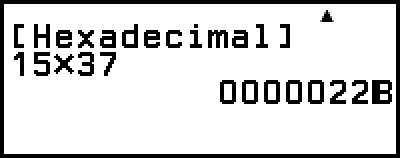Cálculos de base-n
Quando você quiser realizar cálculos usando valores decimais, hexadecimais, binários e/ou octais, inicie o aplicativo Base-N. Pressione 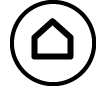 , selecione o ícone do aplicativo Base-N, e então pressione
, selecione o ícone do aplicativo Base-N, e então pressione  . A configuração inicial padrão do modo numérico ao iniciar o aplicativo Base-N é decimal.
. A configuração inicial padrão do modo numérico ao iniciar o aplicativo Base-N é decimal.
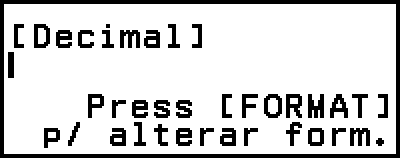
Depois de iniciar o aplicativo Base-N, use 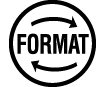 para alternar os modos numéricos.
para alternar os modos numéricos.
Cada toque em 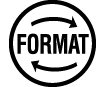 alterna entre os modos numéricos, como mostrado abaixo.
alterna entre os modos numéricos, como mostrado abaixo.

(1) [Decimal]
(2) [Hexadecimal]
(3) [Binário]
(4) [Octal]
Observação
Os textos anexos aos valores mostrados nos exemplos indicam a base (modo numérico) de cada valor.
Exemplo: 12 ... Binário 1; 116 ... Hexadecimal 1
Exemplo 1: Para calcular 112 + 12
1. Use 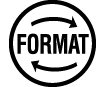 para alterar o modo numérico para [Binário].
para alterar o modo numérico para [Binário].
2. Faça o cálculo de 112 + 12.
- 11
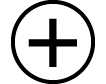 1
1

Exemplo 2: Para calcular 1F16 + 116 em hexadecimal
1. Use 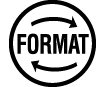 para alterar o modo numérico para [Hexadecimal].
para alterar o modo numérico para [Hexadecimal].
2. Faça o cálculo de 1F 16 + 116.
- 1

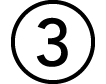 (F)
(F)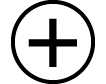 1
1
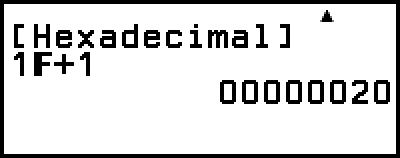
Observação
Use as seguintes teclas para inserir as letras de A a F para valores hexadecimais: 
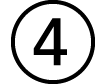 (A),
(A), 
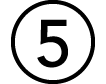 (B),
(B), 
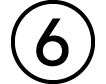 (C),
(C), 
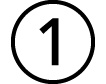 (D),
(D), 
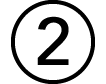 (E),
(E), 
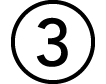 (F). Você também pode inserir valores hexadecimais usando os itens de menu CATALOG mostrados abaixo.
(F). Você também pode inserir valores hexadecimais usando os itens de menu CATALOG mostrados abaixo.
 – [Valor Hex] > [A], [B], [C], [D], [E], ou [F]
– [Valor Hex] > [A], [B], [C], [D], [E], ou [F]
Observe que se você inserir qualquer caractere de A a F usando a operação abaixo, o caractere será tratado como uma variável, e não como um valor hexadecimal.
(1) Pressione 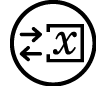 para exibir a tela da lista de variáveis.
para exibir a tela da lista de variáveis.
(2) Selecione [A=], [B=], [C=], [D=], [E=], ou [F=], e então pressione  .
.
(3) No menu que aparece, selecione [Recuperar].
No aplicativo Base-N, a inserção de valores fracionários (decimais) e expoentes não é suportada. Se um resultado de cálculo tiver uma parte fracionária, ela será cortada.
Detalhes sobre as faixas de entrada e saída (32 bits) são mostrados abaixo.
| Base | Interv |
|---|---|
| Binário | Positivo: 00000000000000000000000000000000 ≤ x≤ 01111111111111111111111111111111 Negativo: 10000000000000000000000000000000 ≤ x≤ 11111111111111111111111111111111 |
| Octal | Positivo: 00000000000 ≤ x≤ 17777777777 Negativo: 20000000000 ≤ x≤ 37777777777 |
| Decimal | -2147483648 ≤ x ≤ 2147483647 |
| Hexadecimal | Positivo: 00000000 ≤ x≤ 7FFFFFFF Negativo: 80000000 ≤ x≤ FFFFFFFF |
Ocorre um ERRO Matemático quando um resultado de cálculo está fora do intervalo aplicável para o sistema numérico que está sendo utilizado.
Especificação do modo numérico de um valor de inserção específico
Você pode inserir um comando especial imediatamente antes de um valor para especificar o modo numérico desse valor. Os comandos especiais são: d (decimal), h (hexadecimal), b (binário), e o (octal).
Exemplo 3: Para calcular 1010 + 1016 + 102 + 108 e exibir o resultado como um valor decimal
1. Use 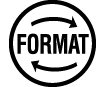 para alterar o modo numérico para [Decimal].
para alterar o modo numérico para [Decimal].
2. Faça o cálculo de 1010 + 1016 + 102 + 108.
 – [Prefixo de Base] > [Decimal(d)] 10
– [Prefixo de Base] > [Decimal(d)] 10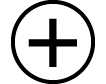
 – [Prefixo de Base] > [Hexadecimal(h)] 10
– [Prefixo de Base] > [Hexadecimal(h)] 10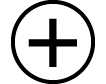
 – [Prefixo de Base] > [Binário(b)] 10
– [Prefixo de Base] > [Binário(b)] 10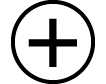
 – [Prefixo de Base] > [Octal(o)] 10
– [Prefixo de Base] > [Octal(o)] 10
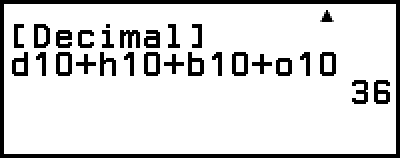
Conversão de um resultado de cálculo para outro tipo de valor
Você pode usar 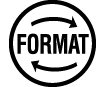 para converter o resultado do cálculo atualmente exibido para outro tipo de valor.
para converter o resultado do cálculo atualmente exibido para outro tipo de valor.
Exemplo 4: Para calcular 1510 × 3710 no modo decimal, e depois converter o resultado para hexadecimal
1. Use 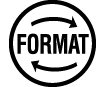 para alterar o modo numérico para [Decimal].
para alterar o modo numérico para [Decimal].
2. Faça o cálculo de 1510 × 3710.
- 15
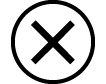 37
37
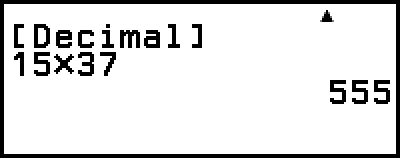
3. Use 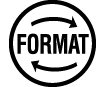 para alterar o modo numérico para [Hexadecimal].
para alterar o modo numérico para [Hexadecimal].
Operações lógicas e de negação
As operações lógicas e de negação são realizadas pressionando  e selecionando [Operação Lógica], e então selecionando o comando desejado (Neg, Not, and, or, xor, xnor) a partir do menu exibido. Todos os exemplos abaixo são realizados no modo binário.
e selecionando [Operação Lógica], e então selecionando o comando desejado (Neg, Not, and, or, xor, xnor) a partir do menu exibido. Todos os exemplos abaixo são realizados no modo binário.
Exemplo 5: Para determinar o AND lógico de 10102 e 11002 (10102 and 11002)
- 1010
 – [Operação Lógica] > [and]
– [Operação Lógica] > [and]
1100
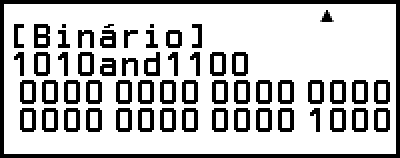
Exemplo 6: Para determinar o complemento em bits de 10102 (Not(10102))
 – [Operação Lógica] > [Not]
– [Operação Lógica] > [Not]
1010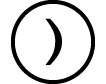

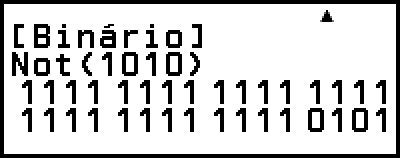
Observação
No caso de um valor binário, octal ou hexadecimal negativo, a calculadora converte o valor para binário, utiliza o complemento de dois, e depois converte de volta para a base numérica original. Para valores decimais, a calculadora simplesmente adiciona um sinal de menos.